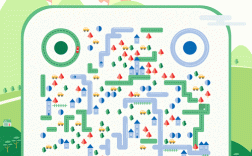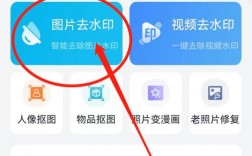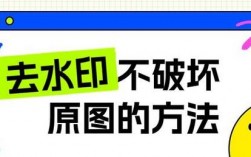如何更改图片大小
在日常生活和工作中,我们经常需要调整图片的大小以适应不同的应用场景,无论是为了上传到社交媒体、发送电子邮件还是打印输出,掌握多种修改图片尺寸的方法都是非常必要的,本文将详细介绍几种常用的方法,帮助你轻松调整图片大小。
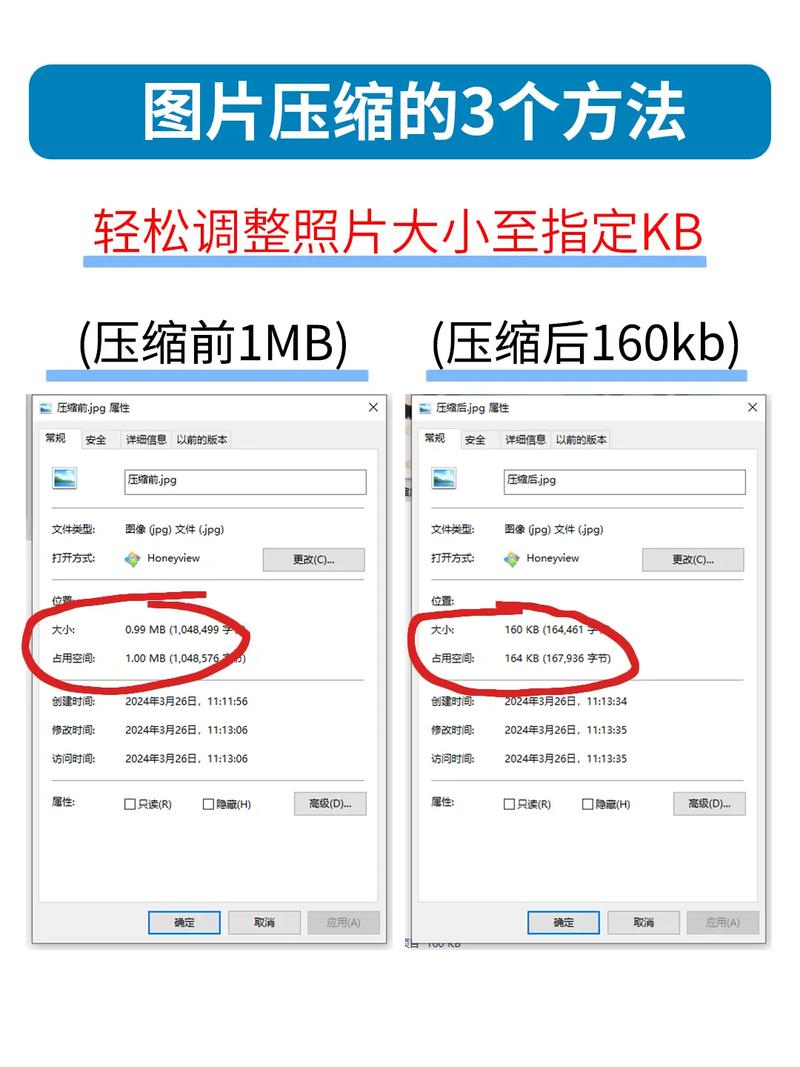
一、使用画图工具
画图工具是Windows系统自带的图形编辑软件,功能齐全且易于使用,以下是使用画图工具调整图片尺寸的具体步骤:
1、打开画图工具
右击图片文件,选择“打开方式”中的“画图”选项。
2、调整尺寸
在工具栏中,找到并点击“重新调整大小”选项。
输入新的宽度和高度值,并勾选“保持纵横比”选项以确保图片比例不变。

点击“确定”按钮完成调整。
3、保存图片
点击“文件”菜单,选择“保存”,将调整后的图片保存到本地。
二、使用嗨格式图片无损放大器
嗨格式图片无损放大器是一款专业的图片处理软件,支持多种图片处理功能,包括无损放大和调整图片尺寸,以下是具体操作步骤:
1、打开软件
启动嗨格式图片无损放大器,选择“图片尺寸调整”功能。
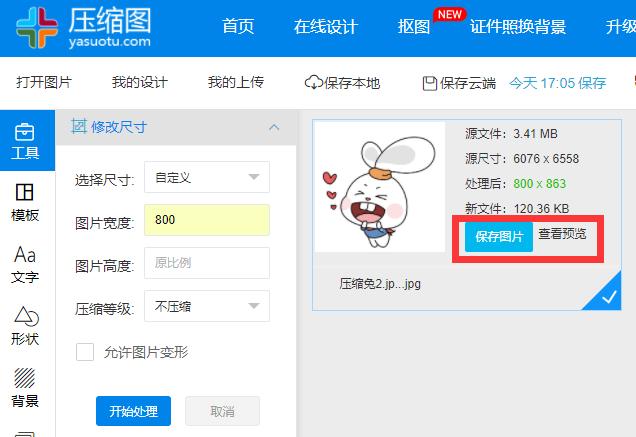
2、添加图片
点击“添加图片”按钮,将需要调整尺寸的图片上传至软件界面。
3、输入新尺寸
在“宽度”和“高度”栏中输入新的尺寸值,选择合适的宽高比例。
4、开始处理
点击“开始”按钮,等待软件处理完成。
5、保存图片
处理完成后,将调整后的图片保存到指定位置。
三、使用Photoshop(PS)
Photoshop是一款专业的图像处理软件,提供了多种方法来调整图片的尺寸,以下是几种常用的方法:
方法一:使用“图像大小”功能
1、打开图片
启动Photoshop,导入需要调整大小的图片。
2、调整尺寸
在菜单栏中选择“图像”>“图像大小”,或使用快捷键Alt+Ctrl+I打开“图像大小”对话框。
输入新的宽度和高度值,或勾选“约束比例”以保持图片的宽高比不变。
选择合适的插值算法(如“两次立方”)以保持图片质量。
点击“确定”按钮完成调整。
方法二:使用裁剪工具
1、选择裁剪工具
在左侧工具栏中选择“裁剪”工具,或使用快捷键C。
2、框选区域
在图片上拖动鼠标,框选出想要保留的部分。
可以直接输入想要的宽度和高度值,或者通过拖动裁剪框的边角来调整裁剪区域的大小。
3、确认裁剪
调整完成后,点击工具栏上的“提交”按钮(√图标)或按回车键确认裁剪。
方法三:使用自由变换功能
1、激活自由变换模式
确保需要调整尺寸的图片图层处于选中状态。
在顶部菜单栏中选择“编辑”>“自由变换”,或使用快捷键Ctrl+T激活自由变换模式。
2、调整大小
使用鼠标拖动图片的四个角或边缘来调整其大小,按住Shift键拖动可以保持图片的宽高比不变。
3、确认变换
调整完成后,点击工具栏上的“提交”按钮(√图标)或按回车键确认变换。
四、在线修改图片尺寸
如果你不想安装任何软件,可以使用在线修图工具来调整图片尺寸,[laomantou](https://www.laomantou.net)等网站都提供免费的图片尺寸调整服务,以下是具体操作步骤:
1、打开网站
访问在线修图工具网站,如[laomantou](https://www.laomantou.net)。
2、上传图片
选择“修改图片尺寸”功能,上传需要调整尺寸的图片。
3、设定目标尺寸
输入目标尺寸,点击“下载图片”完成图片下载。
五、批量修改图片尺寸
如果你需要同时调整多张图片的尺寸,可以使用以下方法:
方法一:借助办公软件
1、新建Word文档
在合适的位置新建一个Word文档。
2、插入图片
将需要修改的图片添加到文档中。
3、调整尺寸
选择所有图片,点击“图片工具”>“修改尺寸”,输入新的尺寸值。
4、保存图片
调整完成后,点击“文件”>“另存为”,选择合适的格式保存修改后的图片。
方法二:使用命令行工具
对于熟悉命令行的用户,可以使用ImageMagick等强大的图像编辑工具进行批量调整,以下是基本命令示例:
- convert input.jpg resize 800x600 output.jpg
这个命令会将input.jpg的尺寸调整为800x600像素,并保存为output.jpg。
方法三:运用其他程序
除了上述方法外,还可以使用ACDSee、GIMP等优秀的图像处理工具进行批量调整,这些工具不仅功能强大,而且操作简单易用,用户可以根据自身需求选择合适的软件进行操作。
六、注意事项
1、保持清晰度:在调整图片大小时,要注意保持图片的清晰度和质量,避免过度压缩导致图片失真或模糊。
2、备份原图:在进行任何修改之前,最好先备份原图以防万一,这样即使修改过程中出现问题也可以随时恢复原始状态。
3、选择合适的方法:根据实际需求选择合适的方法进行调整,如果只是偶尔调整几张图片的大小可以选择简单易用的方法;如果需要频繁调整大量图片的尺寸则可以考虑使用批量处理方法提高效率。
七、常见问题解答(FAQs)
Q1: 如何确保在调整图片大小时保持其纵横比不变?
A1: 在大多数图像处理软件中(如画图工具、Photoshop等),都可以勾选“保持纵横比”选项以确保图片比例不变,此外在使用裁剪工具时也可以通过调整裁剪框的边角来手动保持比例不变。
Q2: 为什么我在调整图片大小时发现图片变得模糊了?
A2: 这可能是由于过度压缩导致的,为了避免这种情况发生可以尝试降低压缩比或选择合适的插值算法(如两次立方),另外在调整大小时也要注意不要过度放大或缩小以免影响图片质量。
Q3: 我可以使用哪些在线工具来调整图片大小?
A3: 目前市面上有很多在线修图工具都提供免费调整图片大小的功能如laomantou、icompress等,这些工具通常具有直观便捷的操作界面能够帮助用户快速完成调整任务,但需要注意的是上传图片时可能会受到网络速度和隐私保护的限制因此请谨慎选择可靠的平台进行操作。
希望以上内容能够帮助你更好地了解如何更改图片大小并解决相关问题!